Xerox WorkCentre M123-M128-4343: Guía de configuración rápida de las funciones de escaneado
Guía de configuración rápida de las funciones de escaneado: Xerox WorkCentre M123-M128-4343
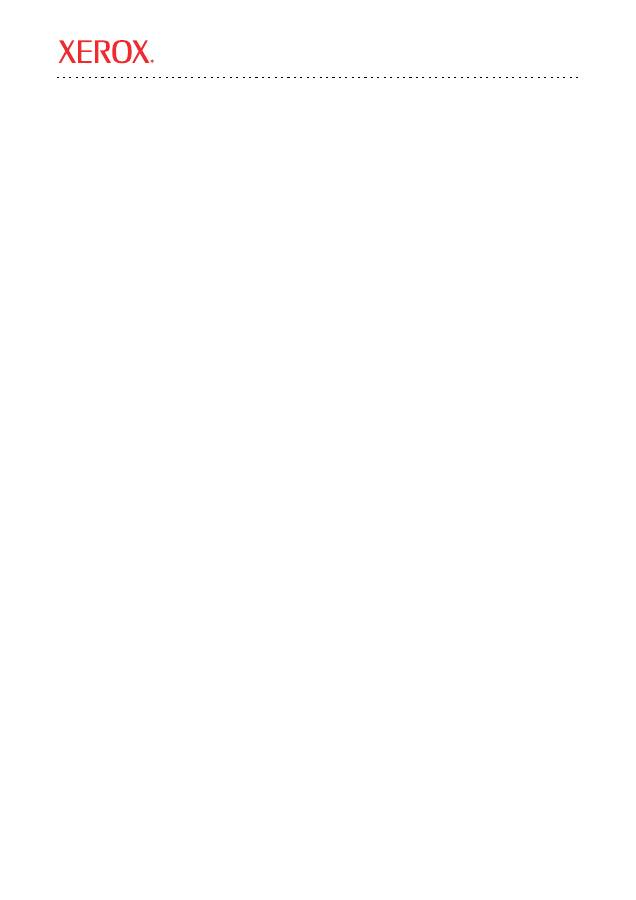
Xerox WorkCentre
®
Pro 123/128/133
Copyright © 2005, 2004 Xerox Corporation. Reservados todos los derechos.
49
En esta guía se incluyen las instrucciones para lo siguiente:
■
Configuración rápida de Escanear a e-mail
en la página 49
■
Configuración rápida de Escanear a buzón
en la página 52
■
Configuración rápida de Escaneado a red
en la página 54
■
Configuración rápida de Escanear a FTP
en la página 56
■
Configuración rápida de Escanear a SMB
en la página 58
Configuración rápida de Escanear a e-mail
Las copias impresas se pueden escanear en el dispositivo y enviarse a clientes remotos como documentos
adjuntos de correo electrónico en formato TIFF de una página, TIFF múltipágina, PDF y JPEG. Se utilizan
servidores de correo SMTP y POP3 para enviar y recibir correo respectivamente.
Véase también:
Guía del administrador del sistema
: contiene información detallada acerca de la configuración de e-mail.
Guía del usuario:
contiene información sobre el envío de correo electrónio (e-mail) y la manera de utilizar
distintas direcciones (dirección local o dirección global: LDAP).
Requisitos para la configuración de Escanear a e-mail
1.
Asegúrese de que dispone de una red operativa que utilice el protocolo TCP/IP.
2.
Asegúrese de que el DNS y el nombre de dominio se hayan configurado correctamente para el
dispositivo multifunción.
3.
Asegúrese de que los puertos siguientes están activados:
■
Escanear a e-mail: [Enviar correo electrónico]
■
Impresión de e-mail: [Recibir e-mail]
■
Servicio de aviso de correo/Aviso de fin de trabajo por e-mail: [Servicio de aviso de correo]
Guía de configuración rápida de las funciones de escaneado
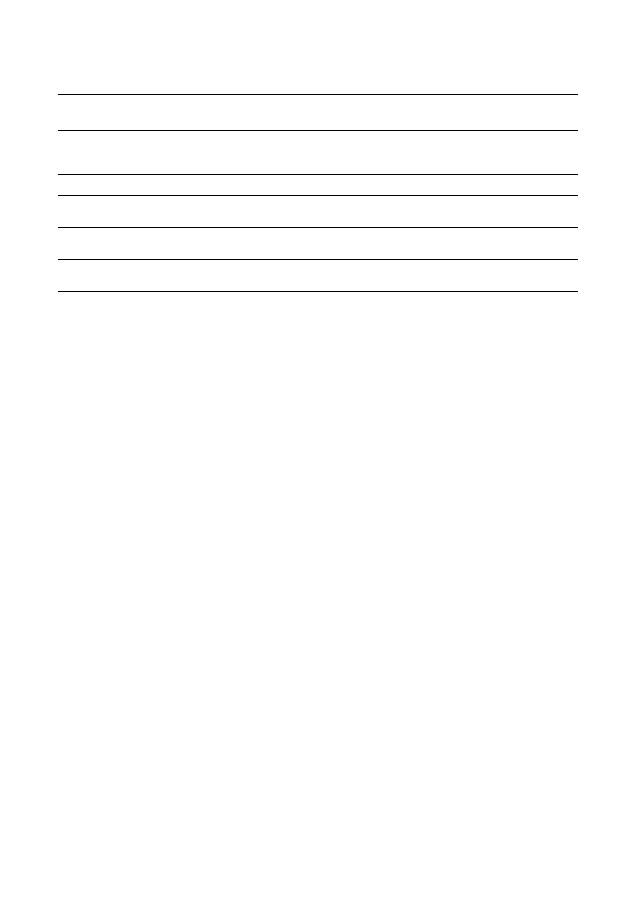
Configuración rápida de Escanear a e-mail
Xerox WorkCentre
®
Pro 123/128/133
50
Procedimientos para la configuración de Escanear a e-mail
1.
En una estación de trabajo, abra un navegador web (por ejemplo, Internet Explorer) y escriba la dirección
IP en el formato
http://xxx.xxx.xxx.xxx
(donde las xxx representan la dirección IP del dispositivo). Si la
conexión es correcta, aparecerá la página web de Servicios de Internet de CentreWare del dispositivo.
2.
Prepare la configuración del servidor SMTP mediante Servicios de Internet de CentreWare:
a.
Haga clic en la ficha
Propiedades
.
b.
Haga clic en la carpeta
Opciones de protocolo
.
c.
Haga clic en la carpeta
.
d.
Introduzca el
nombre del host
o
la dirección IP
del servidor de correo
SMTP
y el
número del
puerto
(el puerto prefijado es 25).
e.
Haga clic en
Aplicar opciones nuevas
.
3.
Configure la dirección de correo electrónico de la máquina:
a.
Haga clic en la ficha
Propiedades
.
b.
Haga clic en
Detalles de la máquina
.
c.
Introduzca la información para la
Dirección e-mail de la máquina
.
d.
Haga clic en
Aplicar opciones nuevas
.
4.
En el dispositivo, cargue el documento de muestra que desea enviar por correo electrónico en el
alimentador de documentos.
5.
Pulse el botón
.
6.
Hay tres maneras de incluir una dirección de e-mail de destino:
■
Pulse el botón
Teclado
para escribir la dirección de correo electrónico mediante el teclado.
■
Seleccione la
Libreta de direcciones local
y seleccione la dirección de e-mail de destino.
■
Si LDAP está activado, puede seleccionar la
Libreta de direcciones global
y seleccionar
el destino.
7.
Pulse el botón
Comenzar
.
8.
Compruebe que los destinatarios del e-mail recibieron el documento adjunto.
Datos para configurar e-mail
Requisitos de
la instalación
Comentarios
Nombre del host o dirección IP
del servidor de correo SMTP
Obligatorio
Si utiliza un servidor de correo externo, el proveedor de
servicios de Internet le proporciona el nombre o la dirección IP
del servidor de correo.
Conexión/clave de SMTP
Obligatorio*
Dirección de e-mail
de WorkCentre
Obligatorio
Direcciones de e-mail locales
Opcional
Se puede crear una libreta de direcciones local para tener
las direcciones de correo electrónico.
Las direcciones del servidor
LDAP pueden activarse
Nombre del
host LDAP
Muestra solamente las direcciones de correo electrónico en
la libreta de direcciones interna (LDAP) de la empresa.
* Solamente si el servidor SMTP necesita clave y conexión para autenticación.
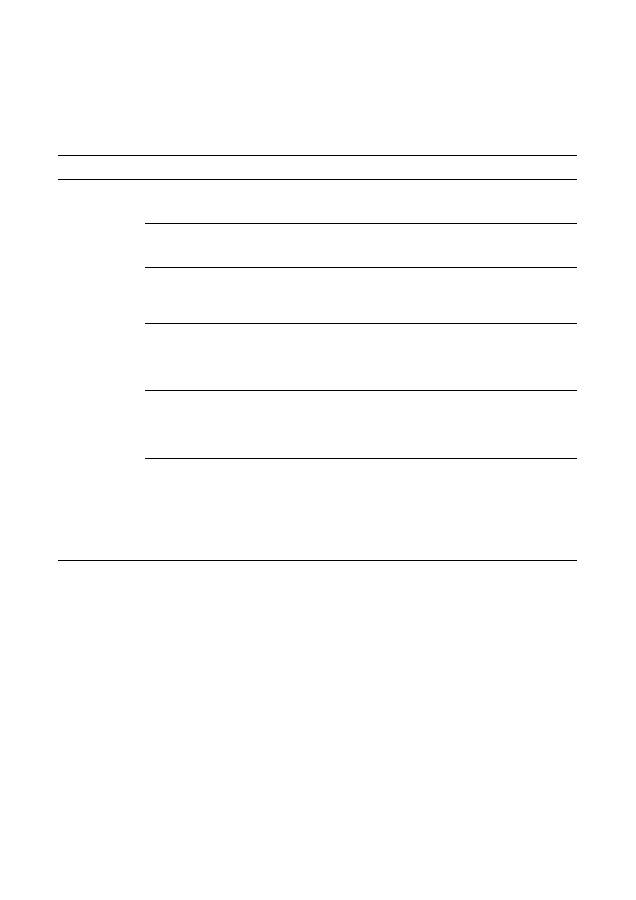
Configuración rápida de Escanear a e-mail
Xerox WorkCentre
®
Pro 123/128/133
51
Solución de problemas de Escanear a e-mail
Para servidores de correo interno de la empresa, cambie "proveedor de servicios de Internet" por "empresa" en
la tabla siguiente.
Indicio
Causa posible
Solución/Verificación
Error de SMTP
en el dispositivo
multifunción
Nombre del host o
servidor de correo
incorrecto
Verifique que se ha introducido el nombre correcto para el servidor de
correo del proveedor de servicios de Internet en el campo Nombre de
host del SMTP.
Opciones incorrectas
en Microsoft Outlook
Express
Verifique que puede acceder al servidor de correo del proveedor de
servicios de Internet desde Microsoft Outlook Express y que todas las
opciones son correctas.
Se ha introducido una
dirección de e-mail
incorrecta para el
dispositivo multifunción
Compruebe que el dispositivo tiene la dirección de e-mail correcta
en el campo De: . La dirección de e-mail debe ser exactamente igual
que la que espera el servidor de correo del proveedor de servicios
de Internet.
El proveedor de
servicios de Internet
exige autenticación
de SMTP en su servidor
de correo.
Consulte con el proveedor de servicios de Internet para ver si esto es
un requisito. En caso afirmativo, active la autenticación SMTP para el
dispositivo multifunción mediante Servicios de Internet de CentreWare.
El proveedor de
servicios de Internet no
permite correo en el
número de puerto
estándar 25
Consulte con el proveedor de servicios de Internet para ver si este es
el problema. Pregunte si puede aceptar correo en otro número de
puerto. En caso afirmativo, cambie el número de puerto del SMTP
para el dispositivo multifunción mediante Servicios de Internet
de CentreWare.
El proveedor de
servicios de Internet
exige iniciar la sesión
en la cuenta de correo
mediante Microsoft
Outlook Express
antes de permitir que
se envíe correo
Consulte con el proveedor de servicios de Internet para ver si esto es
un requisito. En caso afirmativo, inicie la sesión en la cuenta de
Microsoft Outlook Express e intente enviar el correo. Si se envía
correctamente, puede configurar Outlook Express para que cada 5 ó
10 minutos compruebe el correo de la cuenta de correo del
dispositivo multifunción.
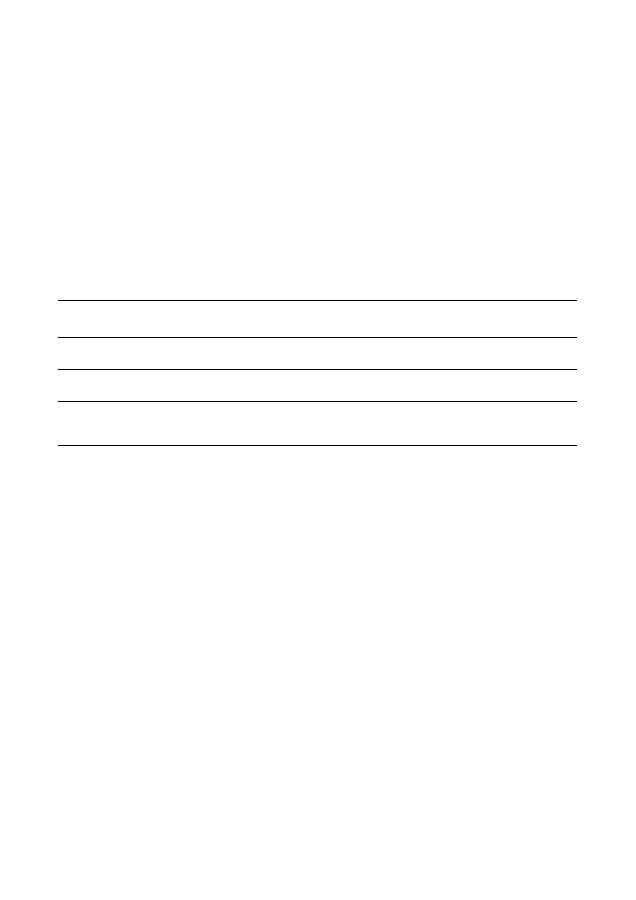
Configuración rápida de Escanear a buzón
Xerox WorkCentre
®
Pro 123/128/133
52
Configuración rápida de Escanear a buzón
Esta función permite guardar los documentos en un buzón (público o privado) para su procesamiento posterior.
Véase también:
Guía del administrador del sistema
: contiene información detallada sobre la configuración de escaneado
a red.
Guía del usuario
: contiene información sobre la configuración de buzones mediante el panel de control,
así como mediante Servicios de Internet de CentreWare.
Requisitos para la configuración de Escanear a buzón
Confirme que dispone de una red operativa que utilice el protocolo TCP/IP.
Procedimientos para la configuración de Escanear a buzón a través
de Servicios de Internet de CentreWare
1.
En una estación de trabajo, abra un navegador web (por ejemplo, Internet Explorer) y escriba
la dirección IP del dispositivo en el formato
http://xxx.xxx.xxx.xxx
(donde las xxx representan
la dirección IP del dispositivo). Si la conexión es correcta, aparecerá la página web de Servicios de
Internet de CentreWare del dispositivo.
2.
Crear buzones:
a.
Haga clic en la ficha
Propiedades
.
b.
Haga clic en la carpeta
Buzones
.
c.
Haga clic en el botón
Editar
.
d.
Introduzca la información adecuada.
e.
Haga clic en
Aplicar opciones nuevas
.
Nota:
Se necesitará una clave para acceder al buzón, si al crear los buzones se han protegido mediante clave.
Datos para configurar
Escanear a buzón
Requisitos de la
instalación
Comentarios
Se han creado los buzones en
el dispositivo
Obligatorio
Consulte la
Guía del Usuario
para obtener información sobre
la creación de buzones.
El controlador de escanear
está instalado
Opcional
Esta utilidad se puede instalar mediante el CD ROM para
ver/imprimir los documentos escaneados.
Servicios de Internet
de CentreWare
Opcional
Se puede utilizar Servicios de Internet de CentreWare
para crear/editar/ver/imprimir los documentos escaneados
de los buzones.
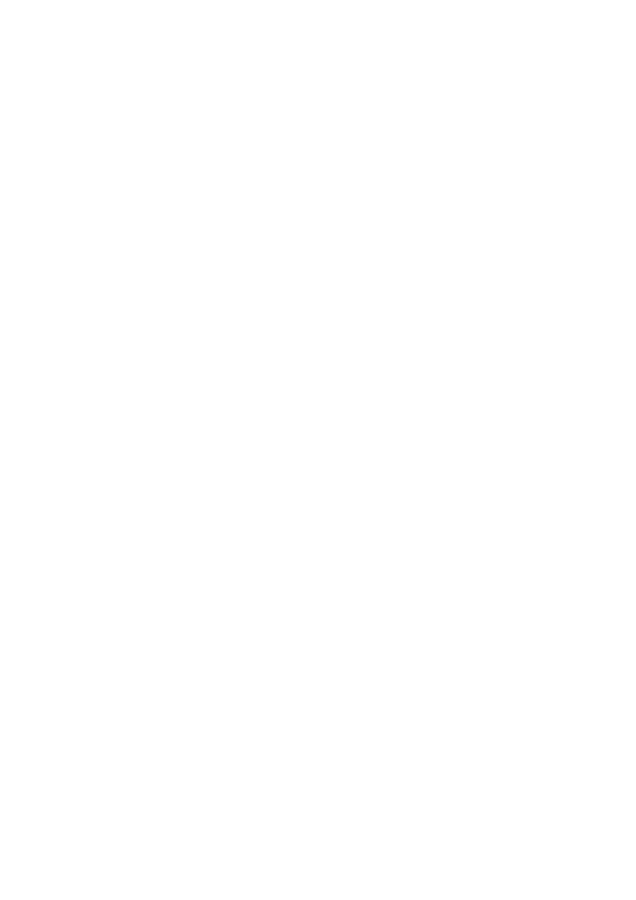
Configuración rápida de Escanear a buzón
Xerox WorkCentre
®
Pro 123/128/133
53
3.
En el dispositivo, seleccione
Escanear a buzón
.
a.
Seleccione el número de buzón donde desee guardar el documento escaneado.
b.
Coloque el documento de prueba en el alimentador de documentos.
c.
Pulse el botón
Comenzar
.
4.
Verifique que el documento escaneado está en el buzón:
a.
Seleccione el número de buzón en el que se escaneó el documento.
b.
Seleccione
Lista de documentos
Procedimientos para la configuración de Escanear a buzón mediante
el panel de control
1.
En el menú
Todos los servicios
, seleccione
Menú Configuración
.
2.
Seleccione
Buzón
.
3.
Seleccione
Crear/Eliminar
.
4.
Utilice el teclado para introducir la información necesaria.
Nota:
Si se introduce una clave para un buzón, nadie más puede acceder a dicho buzón sin antes introducir
la clave.
5.
En el menú
Todos los servicios
, seleccione
Escanear a buzón
.
a.
Seleccione el número de buzón donde desee escanear el documento.
b.
Coloque el documento de prueba en el alimentador de documentos.
c.
Pulse el botón
Comenzar
.
6.
Verifique que el documento escaneado está en el buzón:
a.
Seleccione el número de buzón en el que se escaneó el documento.
b.
Seleccione
Lista de documentos
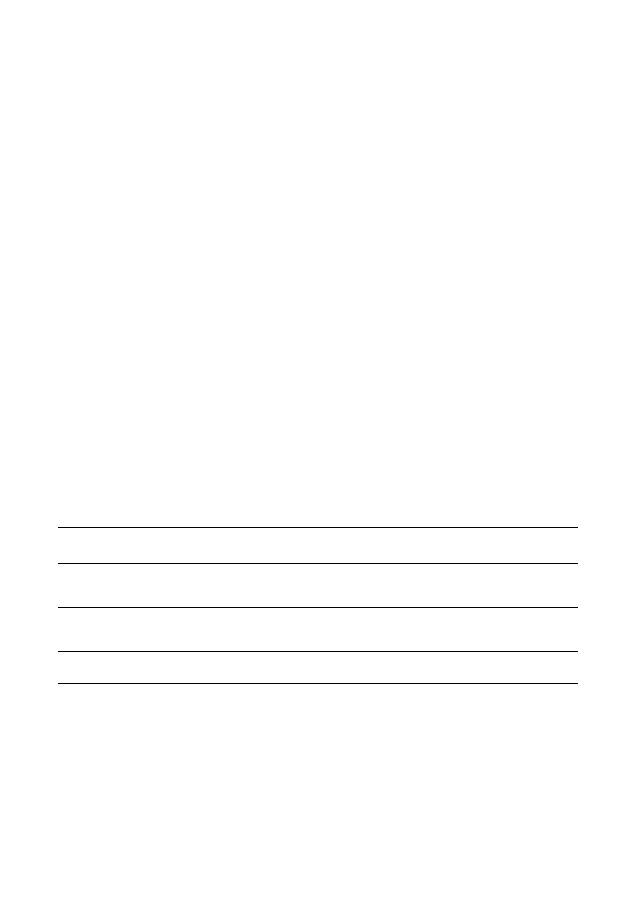
Configuración rápida de Escaneado a red
Xerox WorkCentre
®
Pro 123/128/133
54
Configuración rápida de Escaneado a red
El escaneado a red utiliza los protocolos FTP o SMB para transferir documentos escaneados a un servidor o a
un cliente. Es necesario configurar plantillas y depósitos (carpetas) para activar el escaneado a red. Si desea
información sobre la configuración de plantillas y depósitos consulte la
Guía del usuario
.
Véase también:
Configuración rápida de Escanear a FTP
en la página 56: contiene información sobre la configuración de
Escanear a FTP.
Configuración rápida de Escanear a SMB
en la página 58: contiene información sobre la configuración de
Escanear a SMB.
Guía del usuario
: contiene información sobre la configuración de plantillas y depósitos.
Guía del administrador del sistema
: contiene información detallada sobre la configuración del
escaneado a red.
Requisitos para la configuración del escaneado a red
1.
Asegúrese de que dispone de una red operativa que utilice el protocolo TCP/IP.
2.
Asegúrese de que el protocolo de transferencia (FTP/SMB) está configurado correctamente
(consulte
Configuración rápida de Escanear a FTP
en la página 56 o
Configuración rápida de Escanear a
SMB
en la página 58).
3.
Es necesario crear el depósito (carpeta) en el servidor de FTP o SMB para poder colocar allí el
documento escaneado.
4.
Asegúrese de que los puertos siguientes están activados:
a.
Puerto TCP/IP
b.
Puerto de cliente FTP o puerto SMB (según el protocolo que se utilice)
c.
Puerto SNMP
d.
Puerto SOAP
Datos para configurar el
escaneado a red
Requisitos de
la instalación
Comentarios
Las plantillas se crean con Servicios de
Internet de CentreWare o con cualquier
otra solución de escaneado a red de Xerox.
Obligatorio
Para obtener más información, consulte
la
Guía del usuario,
"Servicios de Internet
de CentreWare".
Los depósitos se crean con Servicios de
Internet de CentreWare o con cualquier
otra solución de escaneado a red de Xerox.
Obligatorio
Para obtener más información, consulte
la
Guía del usuario,
"Servicios de Internet
de CentreWare".
Dirección IP de Kerberos
Opcional
Si es necesaria la autenticación remota,
Kerberos tiene que estar activado.
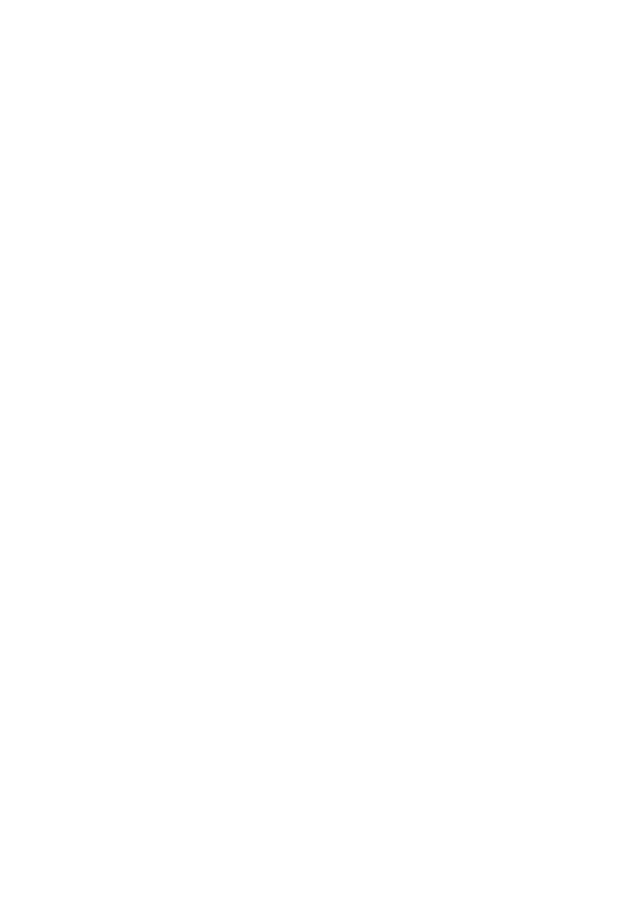
Configuración rápida de Escaneado a red
Xerox WorkCentre
®
Pro 123/128/133
55
Procedimientos para la configuración del escaneado a red
1.
Cree plantillas y depósitos a través de Servicios de Internet de CentreWare.
2.
En el panel de control, seleccione
Escaneado a red
.
3.
Seleccione una plantilla de la lista. También puede cambiar cualquier otro valor en el panel de control sin
que ello afecte a la configuración de la plantilla; sólo se verá afectado el trabajo actual.
4.
Coloque el documento de prueba en el alimentador de documentos.
5.
Pulse el botón verde
Comenzar
. El trabajo se enviará al servidor mediante el protocolo FTP o SMB según
lo definido en la plantilla.
6.
Conéctese al servidor FTP o SMB. Vaya al depósito (destino) especificado anteriormente. El documento
escaneado se sitúa en dicha carpeta.
Nota:
Si Kerberos (autenticación remota) ha sido activado, aparecerá una pantalla de conexión adicional cuando
se selecciona la función Escaneado a red. No se escanearán los documentos a menos que el servidor
Kerberos autentique el acceso del usuario.
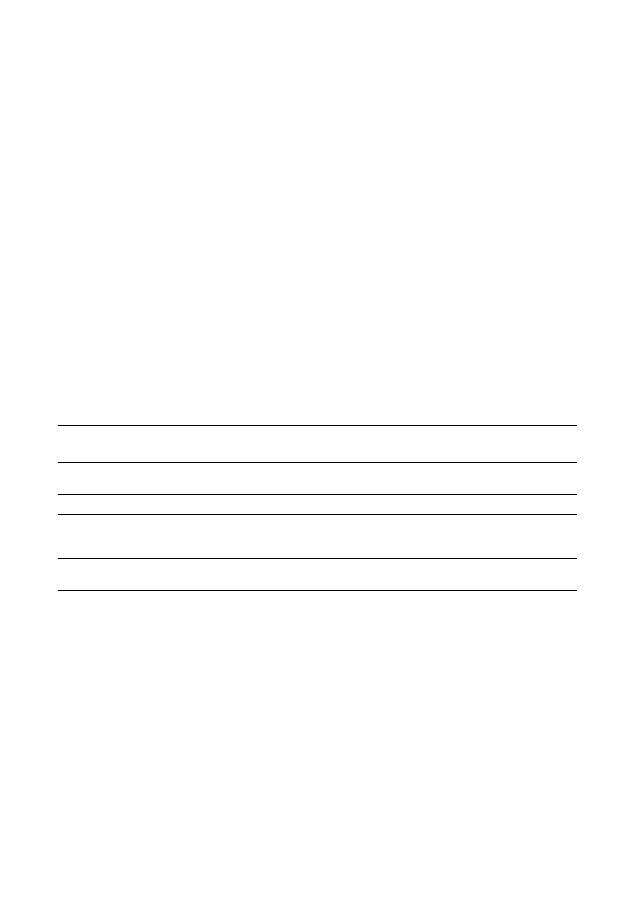
Configuración rápida de Escanear a FTP
Xerox WorkCentre
®
Pro 123/128/133
56
Configuración rápida de Escanear a FTP
Los documentos se pueden escanear en el dispositivo multifunción y se envían a un servidor o un cliente
mediante el protocolo FTP. Es necesario crear estructuras de directorios (depósitos) en el servidor para colocar
allí los documentos escaneados.
Véase también:
Guía del administrador del sistema
: contiene información más detallada sobre la configuración de
Escanear a FTP.
Guía del usuario
: contiene información sobre la configuración de plantillas y depósitos.
Requisitos para la configuración de Escanear a FTP
1.
Asegúrese de que dispone de una red operativa que utilice el protocolo TCP/IP.
2.
El servidor/cliente FPT existe y se está ejecutando.
3.
Es necesario crear el depósito (carpeta) en el servidor de FTP para colocar allí el documento escaneado.
4.
Asegúrese de que los puertos siguientes están activados:
a.
TCP/IP
b.
Cliente FTP
c.
SNMP
d.
SOAP
Datos para configurar
Escanear a FTP
Requisitos de
la instalación
Comentarios
Hay que configurar depósitos
en el servidor FTP.
Obligatorio
Especifique la ubicación o ruta del directorio para guardar
los documentos escaneados.
Dirección IP del servidor
Obligatorio
Esta es la dirección IP del servidor FTP.
Información de conexión/
clave de FTP
Opcional
Esto es obligatorio si el servidor FTP exige autenticación de
conexión/clave. La mayoría de los servidores FTP exigen una
conexión/clave.
Dirección IP de Kerberos
Opcional
Si es necesaria la autenticación remota, Kerberos tiene que
estar activado.
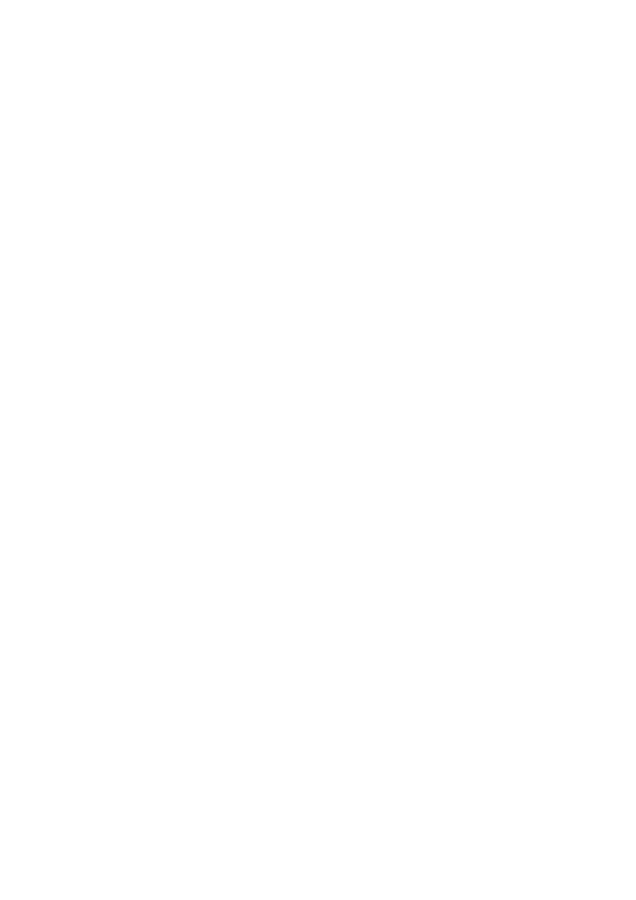
Configuración rápida de Escanear a FTP
Xerox WorkCentre
®
Pro 123/128/133
57
Procedimientos para escanear a FTP
1.
En el panel de control, seleccione
Escanear a FTP
.
2.
Introduzca toda la información necesaria. Para obtener información más detallada, consulte la
Guía del usuario
.
3.
Coloque el documento de prueba en el alimentador de documentos.
4.
Pulse el botón
Comenzar
.
5.
Conéctese al servidor FTP. Vaya a la ruta del directorio (depósito) que se ha creado anteriormente en
el servidor. El documento escaneado puede encontrarse en el directorio especificado.
Nota:
Si la autenticación Kerberos (autenticación remota) ha sido activada, aparecerá una pantalla de conexión
adicional al seleccionar la función Escanear a FTP. No se escanearán los documentos a menos que el
servidor Kerberos autentique el acceso del usuario.

Configuración rápida de Escanear a SMB
Xerox WorkCentre
®
Pro 123/128/133
58
Configuración rápida de Escanear a SMB
Los documentos se pueden escanear en el dispositivo multifunción y se envían a un servidor o un cliente
mediante el protocolo SMB. Es necesario crear estructuras de directorios (depósitos) en el servidor para
colocar allí los documentos escaneados.
Véase también:
Guía del administrador del sistema
: contiene información detallada sobre la configuración de
Escanear a SMB.
Guía del usuario
: contiene información sobre la configuración de plantillas y depósitos.
Requisitos para la configuración de Escanear a SMB
1.
Asegúrese de que dispone de una red operativa que utilice el protocolo TCP/IP.
2.
El servidor/cliente SMB existe y se está ejecutando.
3.
Es necesario crear el depósito (carpeta) en el servidor SMB para colocar allí el documento escaneado.
4.
Asegúrese de que los puertos siguientes están activados:
a.
Puerto TCP/IP
b.
Puerto SMB
c.
Puerto SNMP
d.
Puerto SOAP
Datos para configurar
Escanear a SMB
Requisitos de
la instalación
Comentarios
Dirección IP del servidor
Obligatorio
Esta es la dirección IP del servidor SMB.
Nombre compartido
del servidor
Obligatorio
Este es el nombre asignado a la carpeta compartida del
servidor SMB.
Depósito: ruta del directorio
donde se almacenará
el documento en el
servidor SMB.
Obligatorio
Especifique la ubicación o ruta del directorio para guardar
los documentos escaneados.
Información de conexión/clave
de SMB
Opcional
Esto es obligatorio si el servidor SMB exige autenticación de
conexión/clave. La mayoría de los servidores SMB exigen una
clave/conexión.
Dirección IP de Kerberos
Opcional
Si es necesaria la autenticación remota, Kerberos tiene que
estar activado.
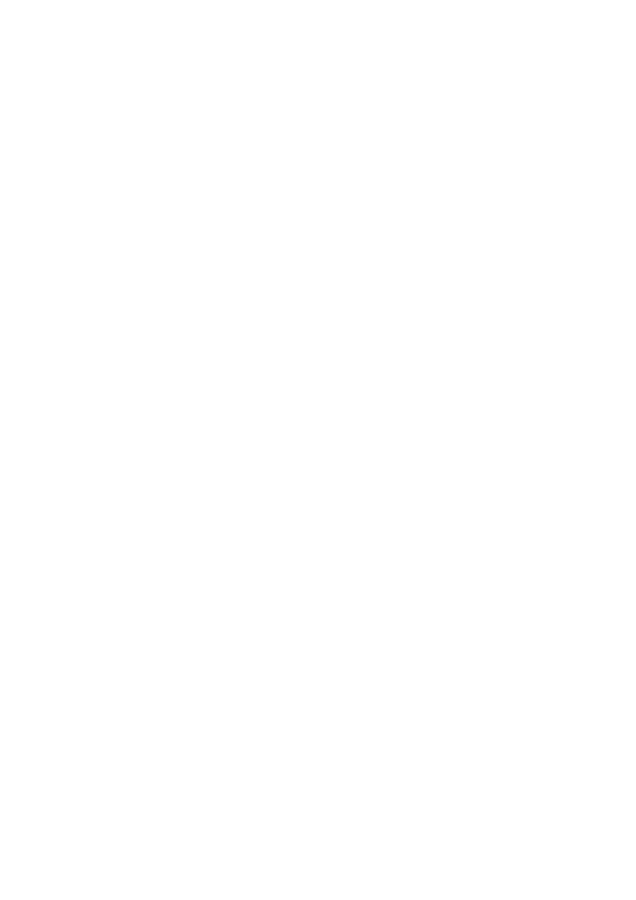
Configuración rápida de Escanear a SMB
Xerox WorkCentre
®
Pro 123/128/133
59
Procedimientos para la configuración de Escanear a SMB
1.
En el panel de control, seleccione
Escanear a SMB
.
2.
Introduzca toda la información necesaria. Para obtener información más detallada, consulte la
Guía del usuario
.
3.
Coloque el documento de prueba en el alimentador de documentos.
4.
Pulse el botón
Comenzar
.
5.
Conéctese al servidor SMB. Vaya a la ruta del directorio (depósito) que se ha creado anteriormente en
el servidor. El documento escaneado puede encontrarse en el directorio especificado.
Nota:
Si la autenticación Kerberos (autenticación remota) ha sido activada, aparecerá una pantalla de conexión
adicional al seleccionar la función Escanear a SMB. No se escanearán los documentos a menos que el
servidor Kerberos autentique el acceso del usuario.

Xerox WorkCentre
®
Pro 123/128/133
60
Оглавление
- Quick Scan Features Setup Guide
- Manuel de configuration rapide des fonctions de numérisation
- Guida per l'impostazione rapida delle funzioni di scansione
- Kurzübersicht über die Einrichtung der Scanfunktionen
- Guía de configuración rápida de las funciones de escaneado
- Guia de Configuração Rápida das Funções de Digitalização
- Краткое руководство по настройке функцийсканирования
- P ř íru č ka rychlého nastavení funkcí snímání
- Gyorsútmutató a szkennelési lehet ő ségek beállításához
- Skrócona instrukcja konfiguracji funkcji skanowania
- Ghid de Configurare Rapid ă pentru Func ţ iile de Scanare
- H ı zl ı Tarama Özellikleri Kurulum K ı lavuzu

